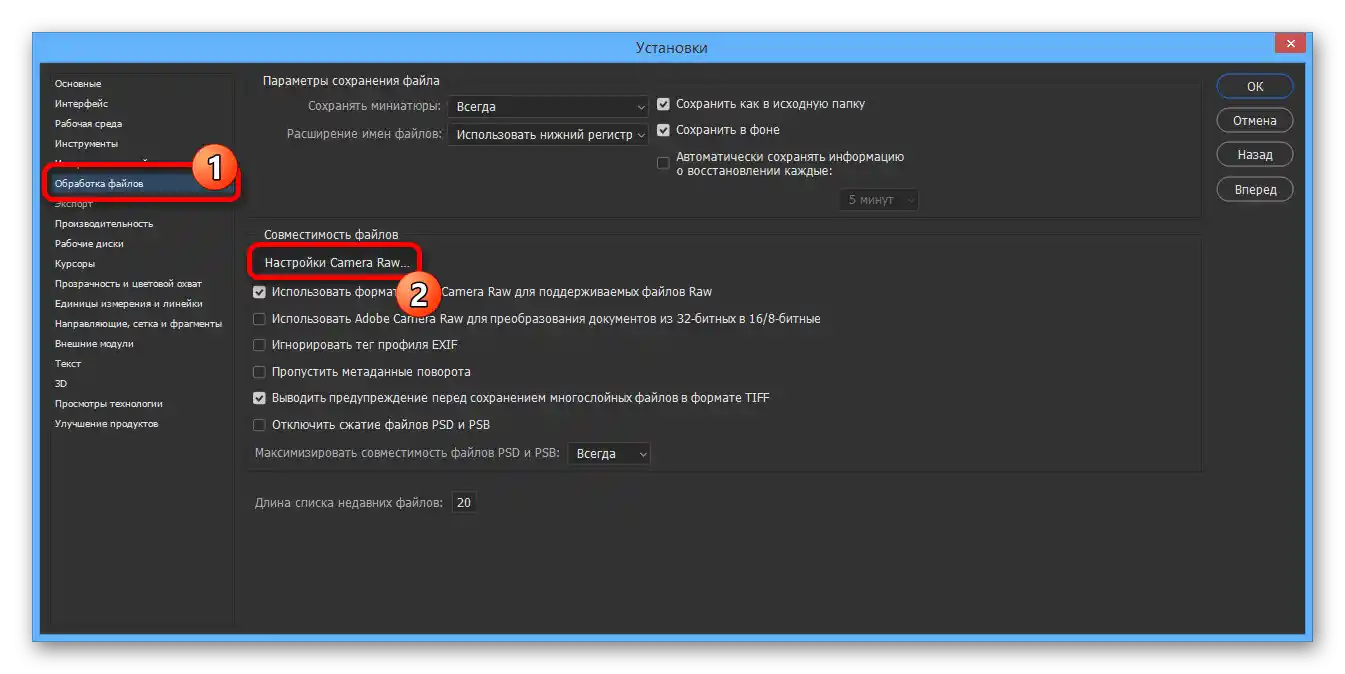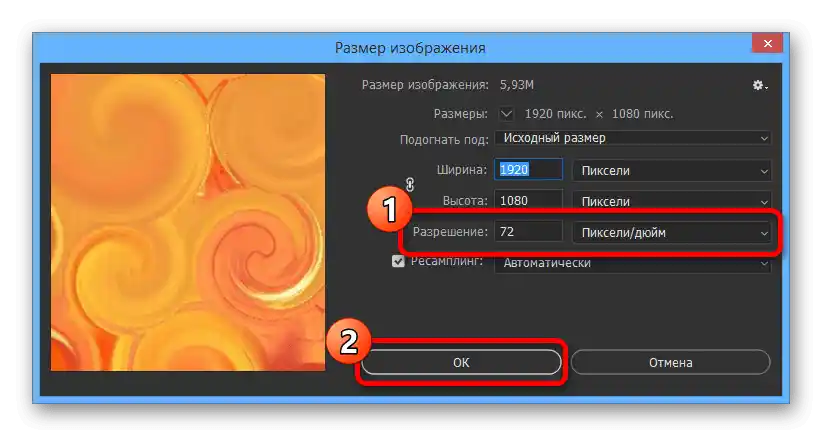Зміст:
Спосіб 1: Налаштування продуктивності
Під час роботи в програмі Adobe Photoshop іноді можуть виникати різного роду помилки, що починаються зі рядка "Неможливо виконати запит". І хоча варіантів такої проблеми досить багато, включаючи "Відбувся збій програми", "Помилка диска" або "Виявлено невідомий маркер", рішення практично завжди зводяться до одних і тих же дій, в першу чергу пов'язаних з налаштуваннями продуктивності.
Читайте також: Правильне налаштування Adobe Photoshop
- Щоб позбутися від розглядуваної проблеми, на верхній панелі Фотошопа розгорніть список "Редагування", перейдіть у розділ "Налаштування" та відкрийте "Продуктивність". Також можете скористатися комбінацією клавіш "CTRL+K" і вже через меню в новому вікні перейти до потрібних параметрів.
- Знаходячись на вказаній вище вкладці, у блоці "Використання пам'яті" змініть значення "Зайнято під Photoshop" відповідно до рекомендацій з рядка "Оптимальний діапазон", але при цьому враховуйте, що занадто високе значення може призвести до інших проблем. Як правило, для стабільної роботи софту з великими файлами буде достатньо від 5 до 6 Гб оперативної пам'яті.
- Якщо помилка "Неможливо виконати запит" виникає під час відкриття якихось файлів, що особливо стосується зображень з камери, може допомогти зміна параметрів Camera Raw.Для цього переключіться на вкладку "Обробка файлів" через навігаційне меню і в блоці "Сумісність файлів" скористайтеся кнопкою "Налаштування Camera Raw".
![Перехід до налаштувань Camera Raw в Adobe Photoshop]()
Тут на вкладці "Обробка файлів" встановіть параметри так само, як представлено на скріншоті нижче. Після цього виконайте збереження за допомогою кнопки "ОК", перезапустіть Фотошоп і перевірте проблемний документ.
- В деяких випадках причиною помилки може бути нестача вільного місця на комп'ютері. Виправити це досить легко за допомогою параметрів "Робочих дисків" в налаштуваннях програми, керуючись іншою нашою інструкцією.
Докладніше: Устранення проблем з нестачею місця в Adobe Photoshop
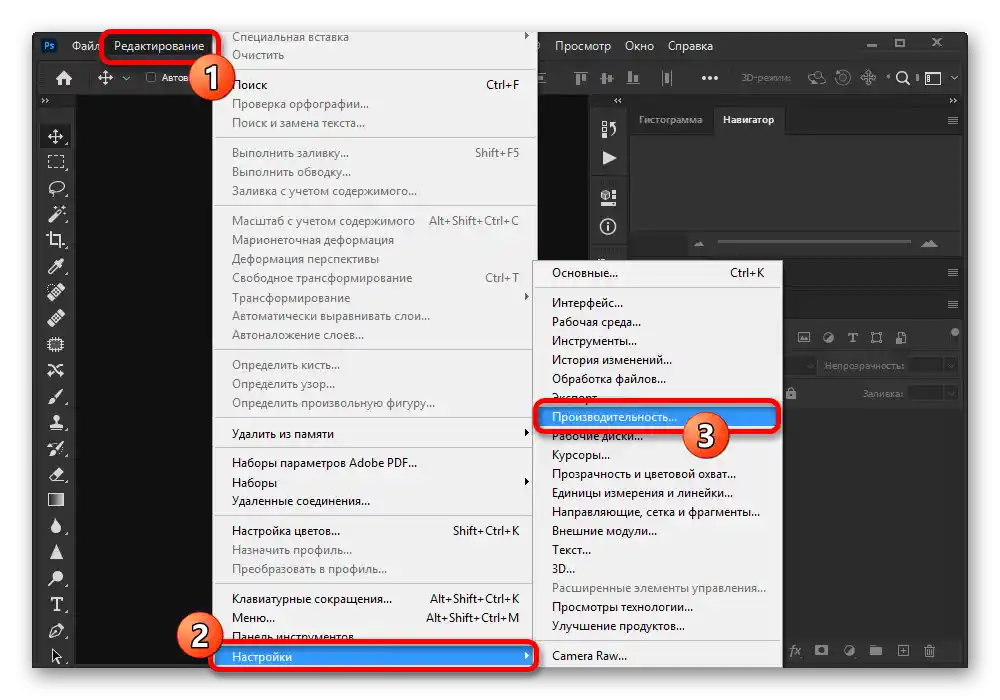
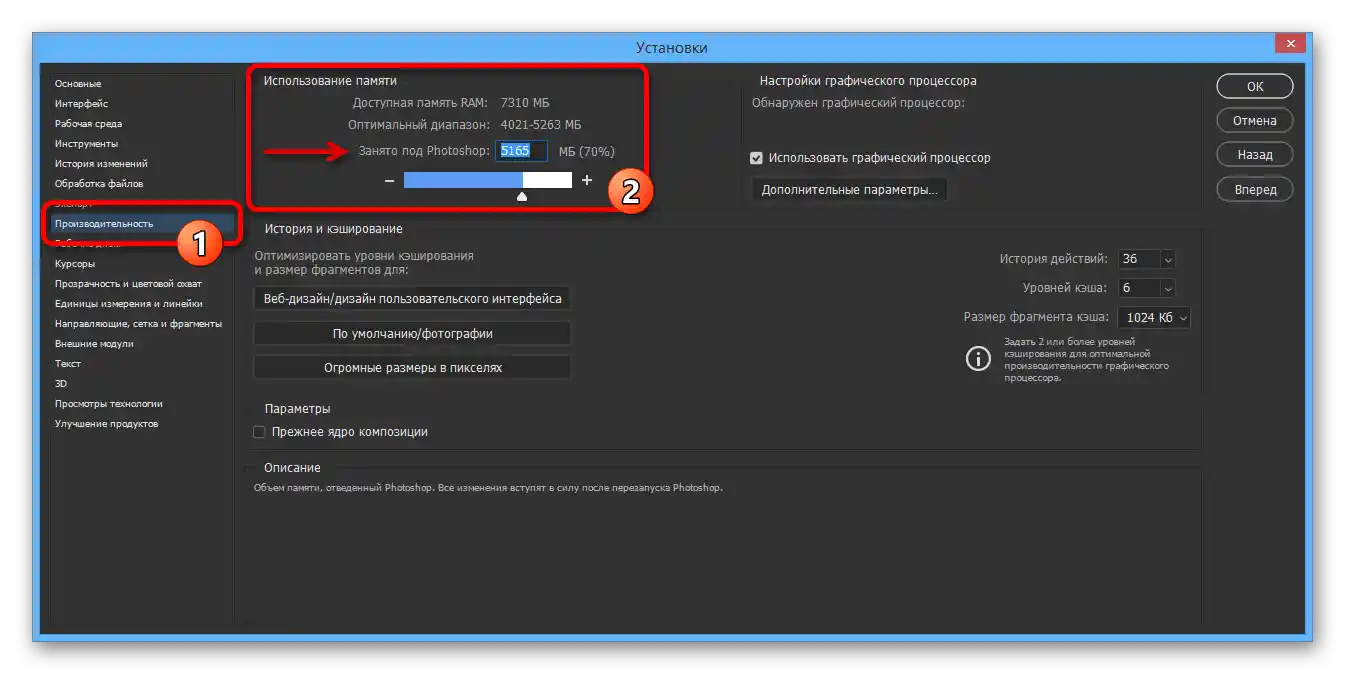
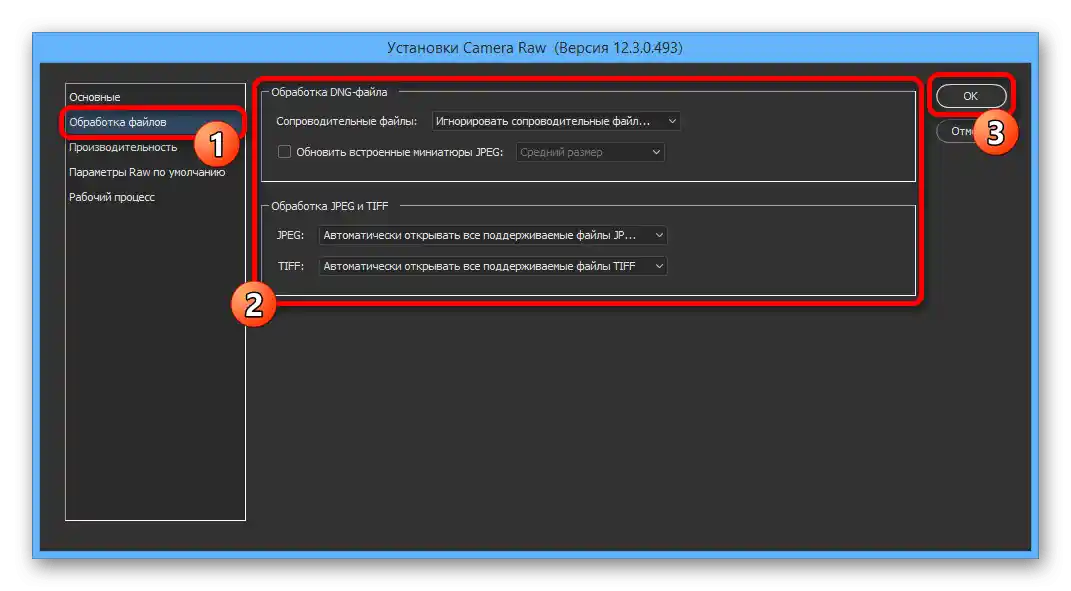
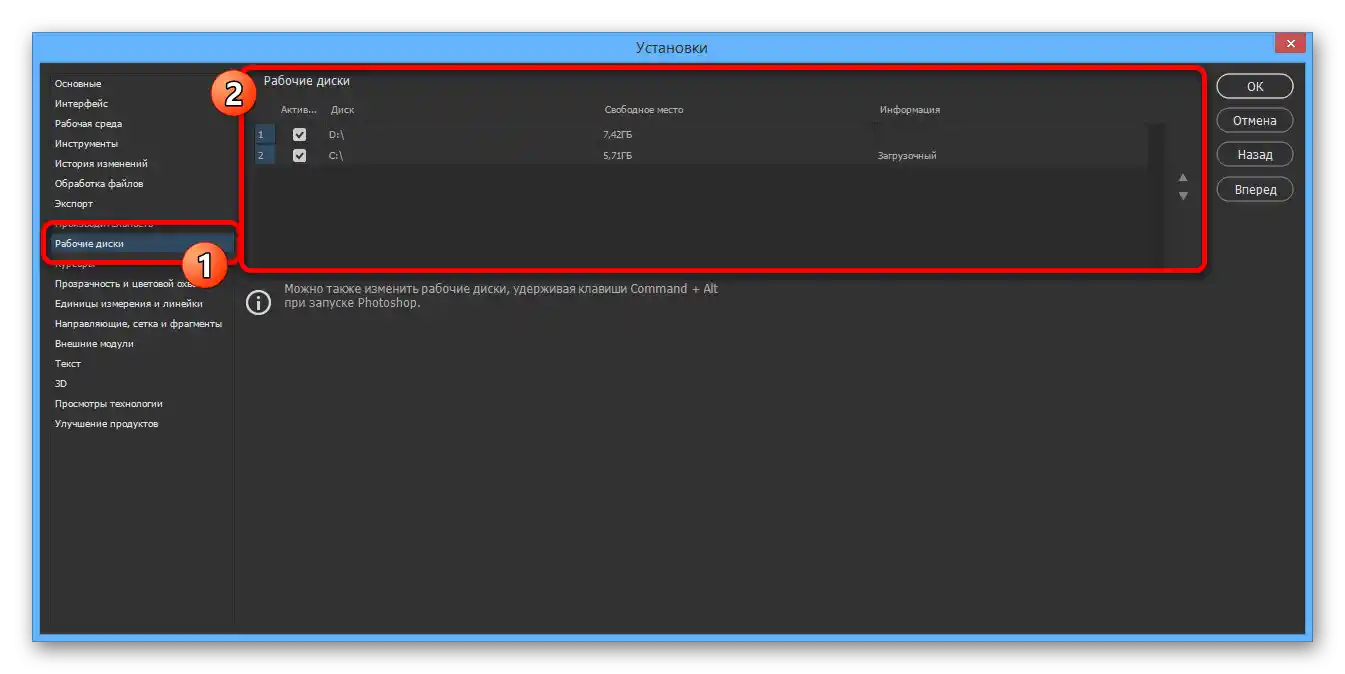
Зверніть увагу, що якщо на вашому комп'ютері занадто мало оперативної пам'яті, найкраще провести модернізацію, а також скористатися файлом підкачки. Крім того, має допомогти перехід на більш ранню версію ПЗ, вимогам якого відповідає ваше залізо.
Спосіб 2: Зміна параметрів файлу
Частіше за все при правильних налаштуваннях продуктивності та обробки файлів помилка "Неможливо виконати запит" виникає під час збереження документів, незалежно від розширення. Це пов'язано з неправильними параметрами роздільної здатності, зміна яких, швидше за все, стане рішенням практично без шкоди для зображення.
- На верхній панелі програми відкрийте розділ "Зображення" і виберіть "Розмір зображення". Як альтернативу можна скористатися стандартною комбінацією клавіш "CTR+SHIFT+I".
- Змініть значення в текстовому полі "Роздільна здатність" таким чином, щоб воно було менше встановленого спочатку. При цьому враховуйте, що занадто низький параметр може сильно зіпсувати якість зображення.
![Зміна роздільної здатності зображення в Adobe Photoshop]()
Виконавши цю дію, закрийте вікно за допомогою кнопки "ОК" на нижній панелі.Ви можете спробувати виконати збереження стандартним способом.
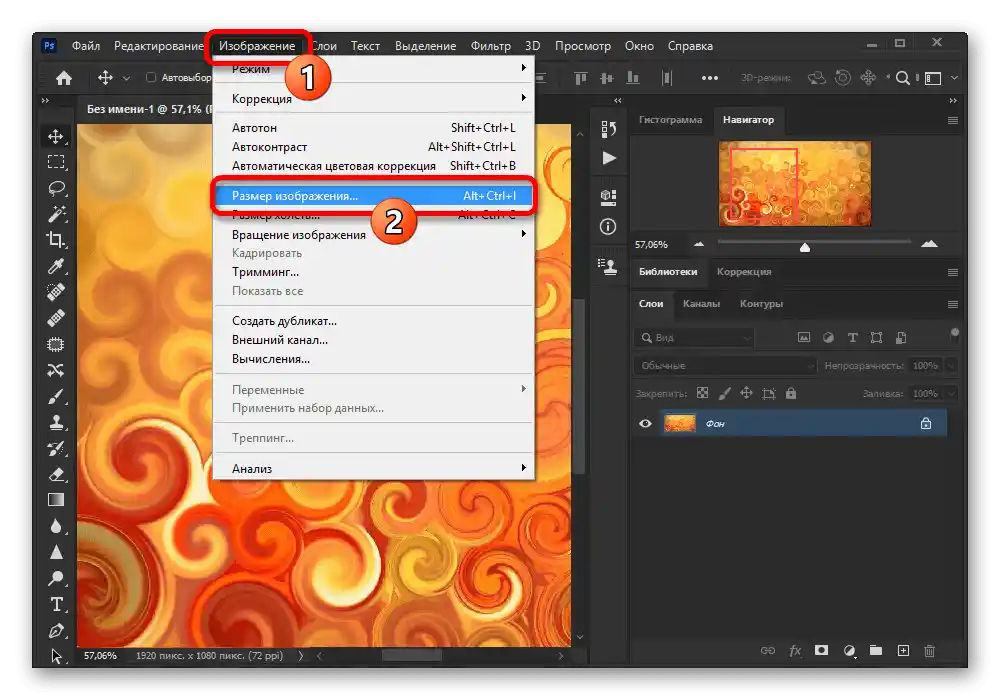
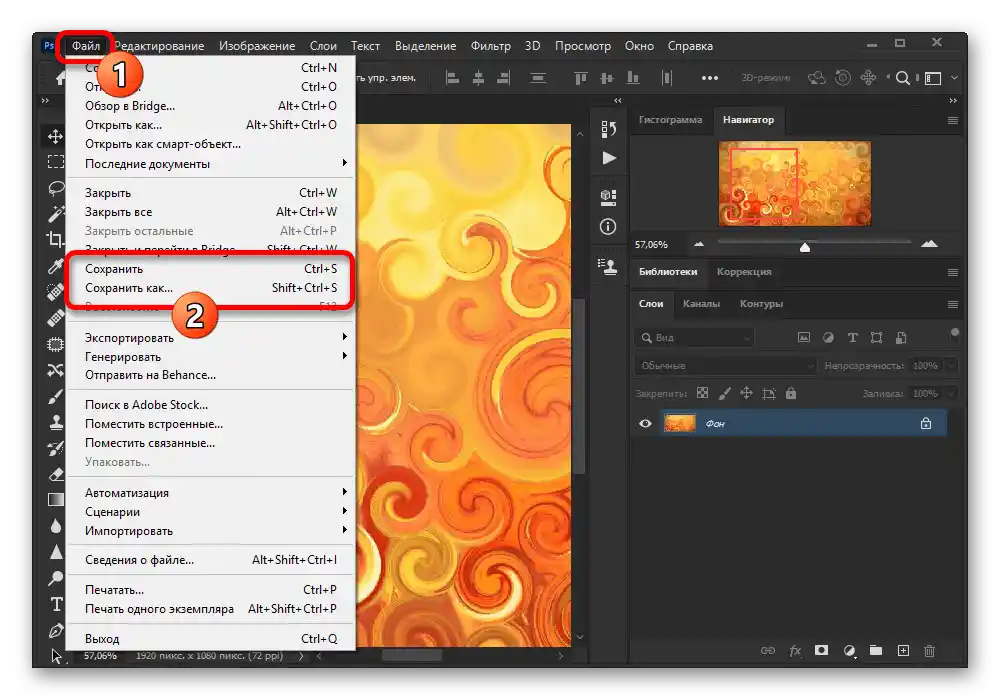
Обов'язково намагайтеся комбінувати різні варіанти цього параметра, особливо якщо кількість оперативної пам'яті в налаштуваннях продуктивності сильно обмежена. За необхідності скасувати всі внесені зміни можна шляхом одночасного натискання клавіш "CTRL+Z" або через меню "Редагування".
Спосіб 3: Скидання налаштувань
У разі відсутності результатів після виконання вищезазначених дій причиною розглянутої помилки може бути пошкодження важливих файлів програми, в тому числі тих, що відповідають за конфігурацію. Щоб позбутися проблеми, спочатку варто виконати скидання налаштувань до початкового стану за допомогою внутрішніх параметрів.
- Перебуваючи в Adobe Photoshop, відкрийте список "Редагування" і виберіть пункт "Основні". Сюди ж можна перейти за допомогою комбінації клавіш "CTRL+K".
- Клацніть лівою кнопкою миші на кнопці "Скинути налаштування при виході" і в спливаючому вікні натисніть "ОК". Після цього можете закрити програму через меню "Файл" або хрестик у правому верхньому куті і виконати повторне відкриття з подальшою перевіркою раніше не працюючих можливостей.
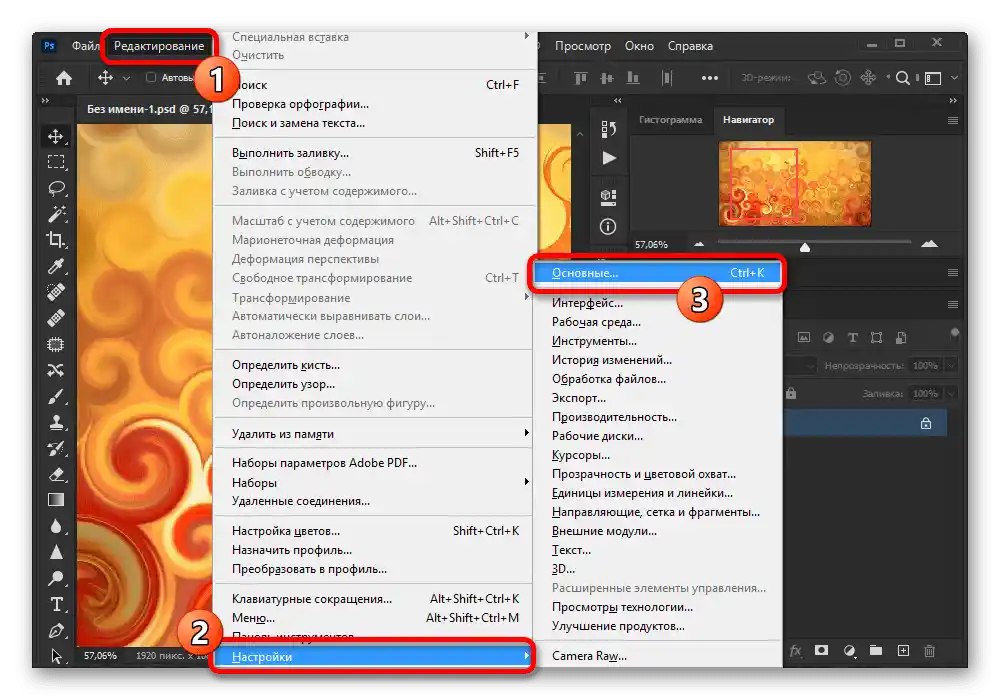
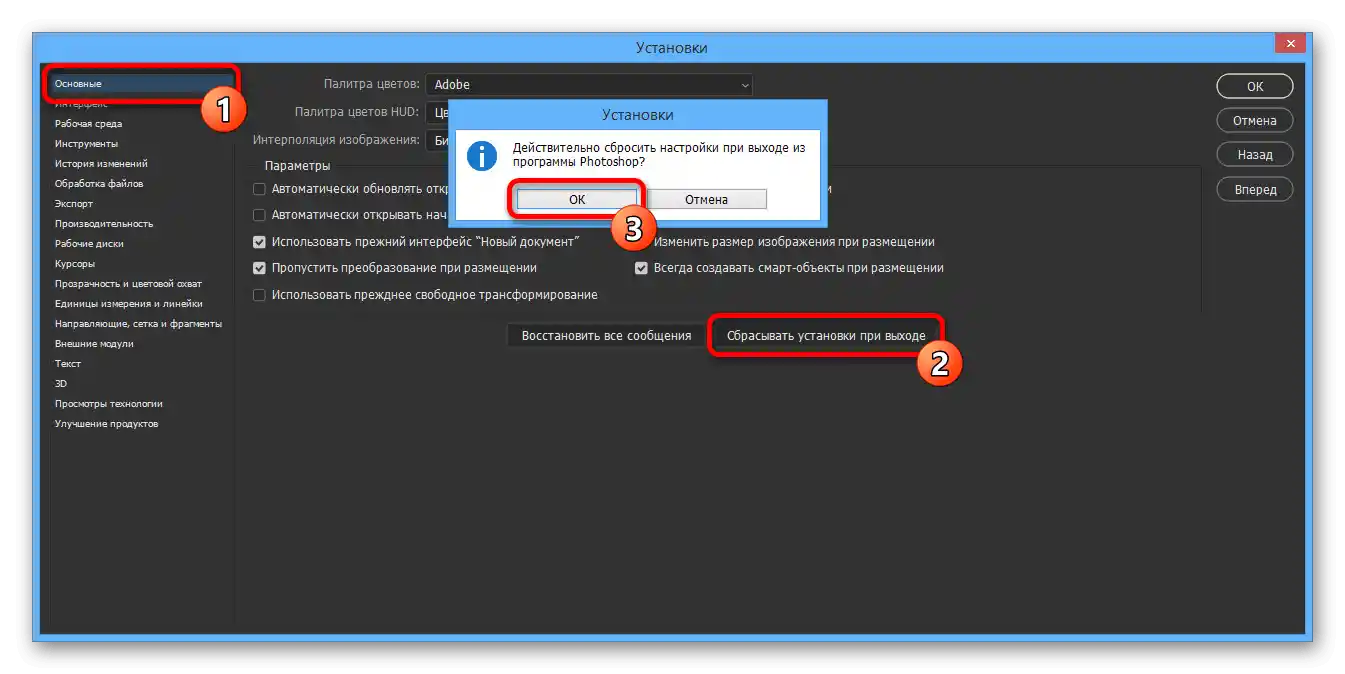
При успішному усуненні проблеми, можете сміливо використовувати Фотошоп, не побоюючись за працездатність і редагуючи скинуті раніше параметри на свій розсуд.
Спосіб 4: Переустановка програми
Якщо скидання налаштувань Photoshop не принесло бажаних результатів, швидше за все, причиною помилки "Неможливо виконати запит" є пошкодження основних файлів.В такому випадку єдиним рішенням буде повне видалення та повторна установка програмного забезпечення з використанням не лише стандартних засобів операційної системи, але й допоміжного ПЗ, такого як CCleaner, що автоматично очищає диск від попередньої версії та видаляє непотрібні ключі реєстру.
Докладніше: Правильне видалення та установка Adobe Photoshop на ПК
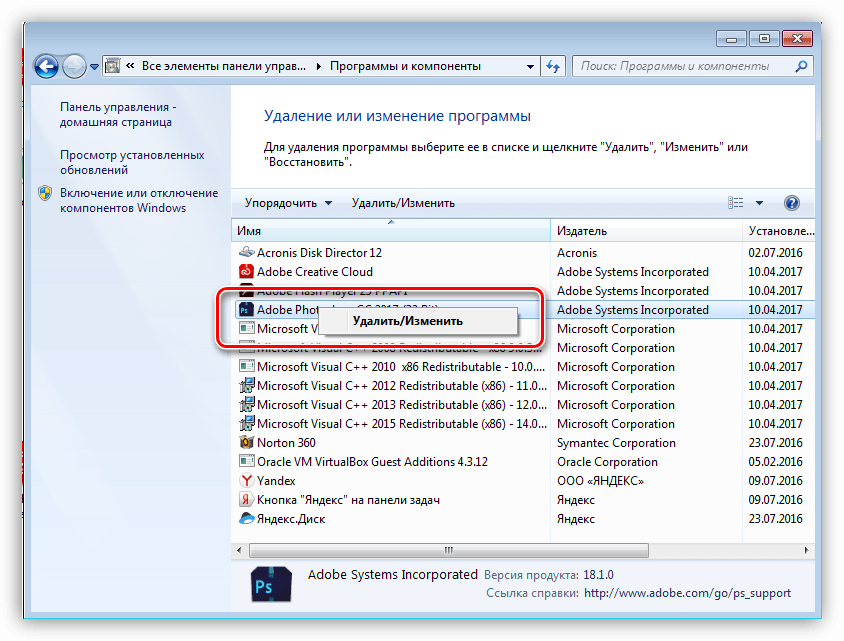
Буває й таке, що проблему викликає не сама програма, а використовувана система, з тих чи інших причин блокуючи доступ до робочих файлів. При появі помилки спробуйте клікнути правою кнопкою миші на ярлику програми та вибрати "Запуск від імені адміністратора".
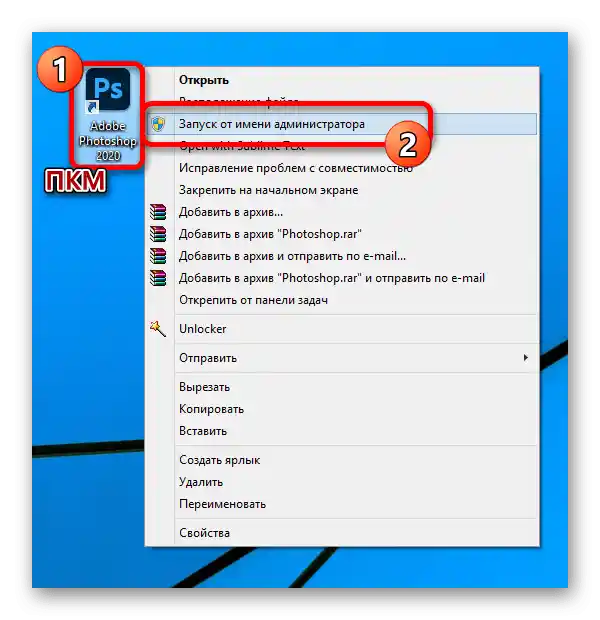
В якості останнього рішення варто також зазначити видалення програмного забезпечення з локального диска "C" та установку на будь-який інший не системний розділ. Це ж можна зробити одразу після першої спроби перевстановлення.
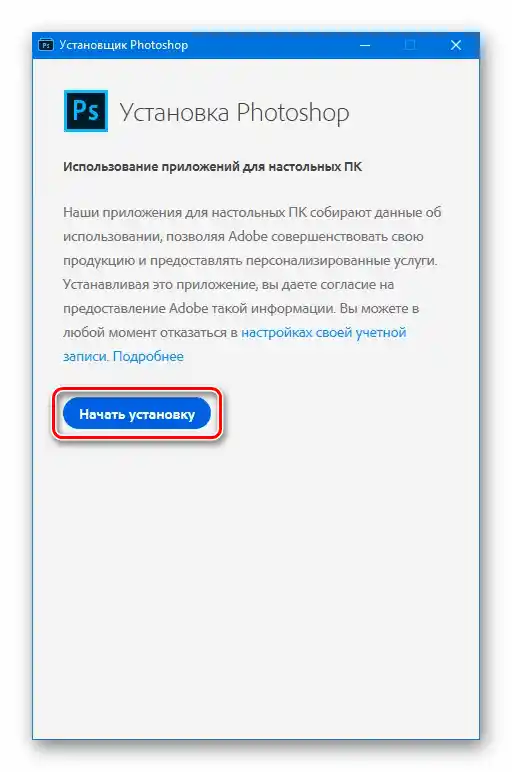
В ході інструкції ми розглянули способи виключно для офіційної версії Фотошопа, завантаженої та оновленої з веб-сайту компанії Adobe. У цьому ж може полягати й рішення, оскільки різні репаки не завжди працюють належним чином.